WindowsにGulpをグローバルにインストールする方法
これは、WindowsシステムにGulpをグローバルにインストールする方法に関するクイックガイドです。 (これらの手順の多くはMacでも同じですが、構文が少し異なる場合があります。)
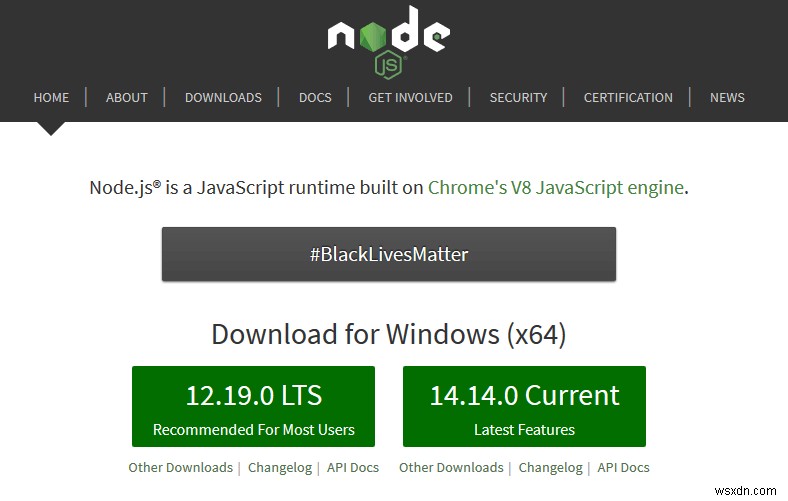
まず、Nodeとnpm(Node Package Manager)をコンピューターにインストールする必要があります。
Nodeがインストールされているかどうかわからない場合は、コマンドラインを開いてnode -vを実行します またはnode --version 。インストールされている場合は、お持ちのバージョン番号(v8.17.0など)が返されます。 。
Nodeがインストールされていない場合、NodeJS.orgにアクセスして、オペレーティングシステムのインストールファイルをダウンロードするのが最善の方法です。ダウンロードしたら、プログラムを実行してNodeをインストールします。
Nodeをインストールすると、同時にコンピュータにnpmも自動的にインストールされます!
Gulp CLI(コマンドラインユーティリティ)をインストールします
Gulpには2つの部分があります。コンピュータにグローバルにインストールされるGulpCLI(コマンドラインユーティリティ)と、個々のプロジェクトにインストールされるローカルのGulpパッケージです。
Gulp v4で導入されたこの分離により、各ローカルプロジェクトで異なるバージョンのGulpを実行できます。この変更の詳細については、GulpチームのMediumの記事をご覧ください。
Gulp CLIをグローバルにインストールするには、コマンドラインでnpm install gulp-cli -gを実行します。 。 -g フラグは、npmがパッケージをグローバルnpmディレクトリにインストールすることを意味するため、gulpを実行できます。 任意のディレクトリからのコマンド。
Gulp CLIをグローバルにインストールしたら、Gulpが必要な任意のプロジェクトディレクトリにローカルにインストールできます。
Gulpをローカルにインストールするには、プロジェクトディレクトリに移動し、npm install gulpを実行します。 。 package.jsonに保存できます npm install gulp --save-devを実行することによる依存関係 。
Gulpをローカルにインストールしたら、gulpfile.jsの作成に進むことができます。 プロジェクトでGulpタスクを作成してください! Sass/SCSSおよびJSワークフロー用にGulpを設定する方法に関する完全なチュートリアルを確認してください。
-
Windows 10 または Windows 11 に Ubuntu をインストールする方法
Windows 10 または Windows 11 に Ubuntu Linux をインストールしますか?心配しないでください。あなたは正しい場所にいます。 驚くかもしれませんが、Windows オペレーティング システムに Ubuntu をインストールして実行するための唯一の普遍的な方法はありません。実際、この記事では 3 つのアプローチを紹介します。 Linux 用の Windows サブシステムで Ubuntu を実行したり (Windows で Linux コマンドを実行する方法。詳しくは以下で説明します)、USB スティックから直接実行したり、私の個人的なお気に入りの 1 つである
-
サポートされていない PC に Windows 11 をインストールする方法
Windows 11 は、Windows 7、8、および 10 からの無料アップグレードとして、すべての Windows デスクトップ ユーザーが利用できるようになりました。Windows 11 をサポートしていない古い PC をお持ちの場合でも、心配はいりません。サポートされていない PC。 残念ながら、Microsoft は古いマシンに最新バージョンの Windows をインストールすることを正式にサポートしていません。新しい OS をサポートするための適切なハードウェアまたはソフトウェアがコンピューターにない場合、問題が発生する可能性があります。ただし、これらの制限を回避して、ほぼすべ
